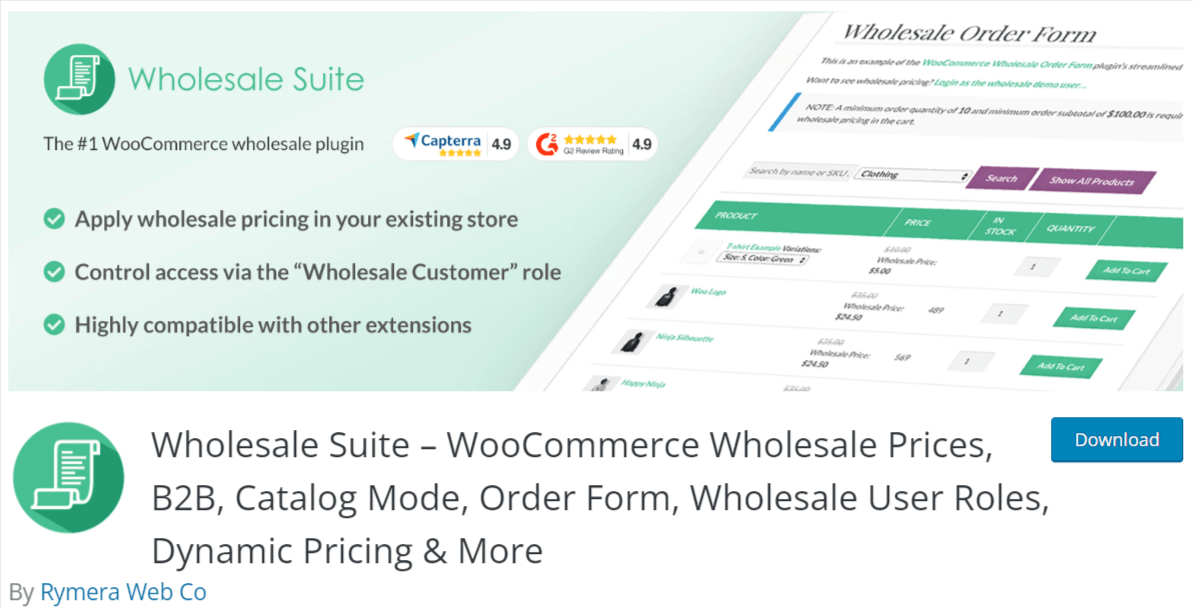Hoy nos adentraremos en un tema que, aunque puede parecer un detalle menor, tiene el potencial de transformar la forma en que hacemos negocios en nuestra tienda en línea: ¿Cómo mostrar precios al por mayor en WooCommerce? Esta pregunta puede surgir cuando queremos ofrecer precios especiales a aquellos clientes que compran nuestros productos en grandes cantidades, una estrategia que puede impulsar nuestras ventas y fidelizar a nuestros clientes.
En las tiendas WordPress, la capacidad de mostrar precios al por mayor WooCommerce parecer un desafío técnico. Pero no hay de qué preocuparse, estamos en el lugar correcto para encontrar soluciones. En esta guía, vamos a desglosar este tema, explorando por qué es importante, cómo podemos implementarlo y, lo más importante, cómo podemos hacerlo de manera efectiva.
Este tema es en especial relevante si estamos buscando expandir nuestro negocio y atraer a un público más amplio. Los precios al por mayor WooCommerce pueden ser un gran atractivo para los clientes que buscan hacer compras a granel, ya sean minoristas que buscan revender nuestros productos o consumidores que buscan ahorrar en sus compras.
Así que, si estamos listo para llevar nuestra tienda WooCommerce al siguiente nivel y aprender cómo mostrar precios al por mayor WooCommerce de manera efectiva, ¡Vamos a ello!
Tabla de contenidos
¿Por qué mostrar precios al por mayor en WooCommerce?
Antes de sumergirnos en el cómo, es importante entender el por qué. ¿Por qué deberíamos considerar mostrar precios al por mayor en nuestra tienda WooCommerce? La respuesta es simple: para atraer a un segmento de mercado específico, los compradores al por mayor.
Los compradores al por mayor son aquellos que buscan adquirir productos en grandes cantidades, ya sea para su uso personal o para revenderlos. Estos compradores suelen estar buscando precios más bajos que los que se ofrecen al por menor, ya que están comprando en grandes volúmenes. Al ofrecer precios al por mayor en nuestra tienda WooCommerce, podemos atraer a estos compradores y aumentar nuestras ventas y nuestros ingresos.
Además, mostrar precios al por mayor WooCommerce puede ayudarnos a construir relaciones a largo plazo con estos clientes. Al ofrecerles precios especiales, les estamos mostrando que valoramos su negocio y estamos dispuestos a trabajar con ellos para ofrecerles los mejores precios posibles. Esto puede ayudar a fidelizar a estos clientes y asegurar su negocio a largo plazo.
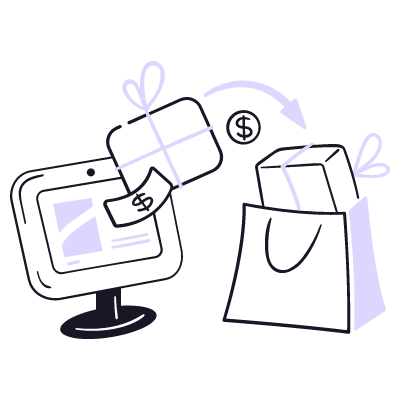
Por ejemplo, imaginemos que tenemos una tienda WooCommerce que vende productos de belleza. Un salón de belleza local podría estar interesado en comprar nuestros productos en grandes cantidades para usarlos en sus servicios. Al ofrecer precios al por mayor WooCommerce, podríamos atraer a este salón de belleza como cliente y asegurar una fuente constante de ingresos.
¿Cómo mostrar precios al por mayor en WooCommerce?
Ahora que comprendemos la importancia de mostrar precios al por mayor en nuestra tienda WooCommerce, es hora de abordar. ¿Cómo podemos configurar nuestra tienda para mostrar estos precios especiales a nuestros valiosos clientes al por mayor?
Aunque puede parecer una tarea complicada, te aseguramos que es más sencillo de lo que parece. Gracias a la flexibilidad y la amplia gama de plugins disponibles para WooCommerce, podemos configurar nuestra tienda para mostrar precios al por mayor WooCommerce de una manera sencilla y eficiente.
En los siguientes puntos, te guiaremos en un paso a paso a través del proceso de configuración de precios al por mayor en WooCommerce. Ya sea que seamos principiantes en WooCommerce o usuarios de WordPress más experimentados.
Instalar y activar el plugin
Para implementar los precios al por mayor necesitaremos instalar un plugin en WordPress, el que vamos a utilizar el plugin Wholesale Suite, con este plugin nos será bastante sencillo el implementar precios al por mayor a usuarios específicos.
Entre algunas características principales tenemos:
- Precios al por mayor para productos únicos y variables
- Ajustar las funciones de los usuarios mayoristas
- Deshabilitar cupones para precios al por mayor
- Mostrar u ocultar el precio original de los clientes mayoristas
- Múltiples roles de usuario
- Compatible con otros plugins
Roles de mayorista
Una vez que tenemos instalado el plugin vamos a tener en funcionamiento un panel adicional en nuestro dashboard WordPress, es aquí donde debemos hacer algunos ajustes antes de terminar de tener nuestro sistema ya implementado. Para esto debemos ingresar al menú lateral de Wholesale > Roles. Aquí vamos a ver el rol ya creado, sin embargo, podemos editarlas.
Para esto hacemos clic en el botón de editar ubicado debajo de la opción. Esto nos permitirá editar este rol de usuario ya creado, también podemos agregar uno nuevo y trabajar en base a este nuevo, esta opción solo estará disponible en la versión de pago del plugin.

Clientes mayoristas
Para que este plugin registre de forma correcta a los nuevos clientes mayoristas, debemos agregarlos a nuestro WordPress, podemos o bien agregarlos de forma manual ingresando a usuarios > agregar nuevo y asignarle el perfil que hemos modificado, o bien hacerlo modificando el perfil de la persona que necesitamos sea vendedor.

Podemos agregar tantos usuarios como necesitemos recordando que estos usuarios van a ser los que van a disfrutar de los beneficios de esta forma de vender en nuestro sitio.
Ajustes de configuración
Una vez llegados a este punto ya podemos pasar a la configuración del plugin, vamos a ver una serie de ajustes en cuanto a precios, impuestos y demás, para ver estas opciones debemos ingresar al panel lateral de Wholesale > Settings.

En este menú vamos a poder activar el seguimiento para las páginas de rastreos, incluso las páginas de posicionamiento como serían el bot de Google u otros motores de búsqueda. De igual forma podemos activar o desactivar el uso de cupones para las opciones de los mayoristas.
Ajustes de precios
En esta sección se encuentran la mayoría de las configuraciones y ajustes que podemos realizar, los cuales dependerán del tipo de página web que tengamos o de las necesidades específicas de nuestro sitio web en WordPress. Entre los ajustes destacados se encuentra la posibilidad de cambiar el nombre del precio asignado a los productos que se venderán a los mayoristas.

Otras opciones destacadas incluyen la activación de ocultar el precio a los minoristas, utilizar siempre el precio normal y muchas más opciones que podemos revisar y tener en consideración. Cada opción puede aplicarse según nuestras necesidades, lo que puede variar. Se recomienda leer cada una de ellas con sumo detalle para comprender mejor si es necesario aplicarlas o no.
Ajustes de impuestos
Es importante tener en cuenta que el alcance de esta sección puede variar dependiendo de la versión del plugin que tengamos activa. En general, esta sección está diseñada para ser utilizada en versiones de pago del plugin. Al hacer clic en las opciones correspondientes, es posible que se muestre un mensaje emergente indicándonos que necesitamos adquirir la actualización del plugin para realizar ajustes en esta área.

Establecer precios al mayor para los productos
Una vez ya hemos realizado los ajustes en la configuración general del plugin podemos proceder a configurar dentro de nuestros productos, al final del todo lo que buscamos es que las personas puedan comprar y no hemos terminado de configurar del todo las opciones necesarias.
En este caso agregar un precio para mayoristas es sencillo, solo ingresamos a la página de un producto individual dentro de nuestro dashboard WordPress, luego entramos en WooCommerce > Productos > producto a editar.

Dentro del producto, en la sección de datos, encontramos de forma intuitiva la opción para agregar el precio mayorista o incluso establecer un porcentaje de descuento para esos precios. En lugar de tratarlos como precios individuales, podemos configurarlos como porcentajes. Además, también podemos ofrecer ofertas, mostrando un precio reducido en comparación con otro precio actual.
Al final el producto se va a ver de la siguiente forma:

Es bueno recordar que algunas de las opciones nos indicara que tenemos que tener una versión de pago para poder tenerlas activas, sin embargo este plugin cuenta con una amplia gama de opciones gratuitas y agrega la función que estamos buscando para nuestra instalación del CMS WordPress, en caso de necesitarlo podemos adquirir esta versión de pago.
Conclusiones
Y ahí lo tenemos, una guía completa sobre cómo mostrar precios al por mayor en WooCommerce. Ya sea que estemos buscando atraer a más clientes al por mayor, mejorar la experiencia de compra de nuestros clientes existentes o darle a nuestra tienda WooCommerce ese toque extra de profesionalismo, mostrar precios al por mayor puede ser una estrategia poderosa.
Hemos explorado las razones por las que podríamos querer implementar esta función, y hemos visto un paso a para hacerlo. Ahora tenemos las herramientas y el conocimiento para llevar nuestra tienda WooCommerce al siguiente nivel.
Recordemos, la clave para un negocio exitoso es mantener a los clientes felices y comprometidos. Mostrar precios al por mayor es una pequeña mejora, pero puede tener un gran impacto en la satisfacción del cliente y en las ventas. No importa el método que elijamos, siempre es bueno probarla en diferentes dispositivos y navegadores para garantizar una experiencia fluida para todos los visitantes.
Así que, ¡Es hora de llevar nuestra tienda WooCommerce al siguiente nivel! Y si alguna vez nos encontramos con un obstáculo, hay una gran comunidad de WooCommerce dispuesta a ayudar en nuestro foro de soporte y por medio de tickets.
¿Te ha resultado útil este artículo?

Equipo de soporte WordPress y WooCommerce en Webempresa.